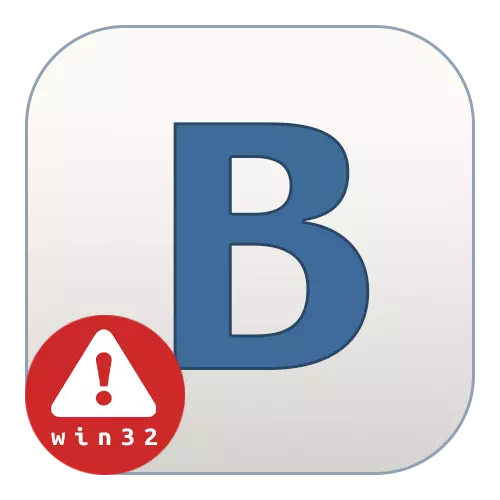
នៅពេលដែលព្យាយាមប្រើ VKSaver ដូចក្នុងករណីជាច្រើនបញ្ហាផ្សេងៗអាចកើតឡើង។ បន្ទាប់មកទៀតយើងនឹងនិយាយអំពីមូលហេតុនៃការកើតឡើងនៃការកើតឡើងនិងជម្រើសដែលអាចធ្វើទៅបានសម្រាប់ការលុបបំបាត់កំហុស "VKSaver មិនមែនជាកម្មវិធី Win32 ទេ" ។
កំហុស: "VKSVer មិនមានវីនដូ 32 ទេ"
កំហុសដែលបានរៀបរាប់ខាងលើមិនត្រូវបានរកឃើញជាញឹកញាប់ទេដូច្នេះវាពិតជាលំបាកណាស់ក្នុងការបង្កើតមូលហេតុពិតប្រាកដ។ នៅក្នុងសេចក្តីណែនាំយើងនឹងនិយាយអំពីបញ្ហាដែលអាចកើតមានបំផុត។នៅលើនេះប្រធានបទនៃការឆ្លងមេរោគដែលមានមេរោគអាចត្រូវបានពិចារណាពេញលេញចាប់តាំងពីមានកំហុស "VKSaver មិនមែនជាកម្មវិធី Win32" មិនអាចបណ្តាលមកពីការផ្លាស់ប្តូរផ្សេងទៀតនៅក្នុងឯកសារប្រព័ន្ធទេ។
ហេតុផលទី 3: ការដកចេញមិនពេញលេញ
ប្រសិនបើអ្នកបានតំឡើងវែបសាយត៍ថ្មីឡើងវិញវាអាចទៅរួចដែលកំហុសត្រូវបានផ្សារភ្ជាប់ជាមួយនឹងសំរាមដែលនៅសល់ពីកំណែចុងក្រោយនៃកម្មវិធី។ ក្នុងករណីនេះអ្នកត្រូវប្រើសូហ្វវែរដើម្បីលុបឯកសារដែលមិនចាំបាច់ចេញពីប្រព័ន្ធហើយធ្វើបែបបទដំឡើងម្តងទៀត។
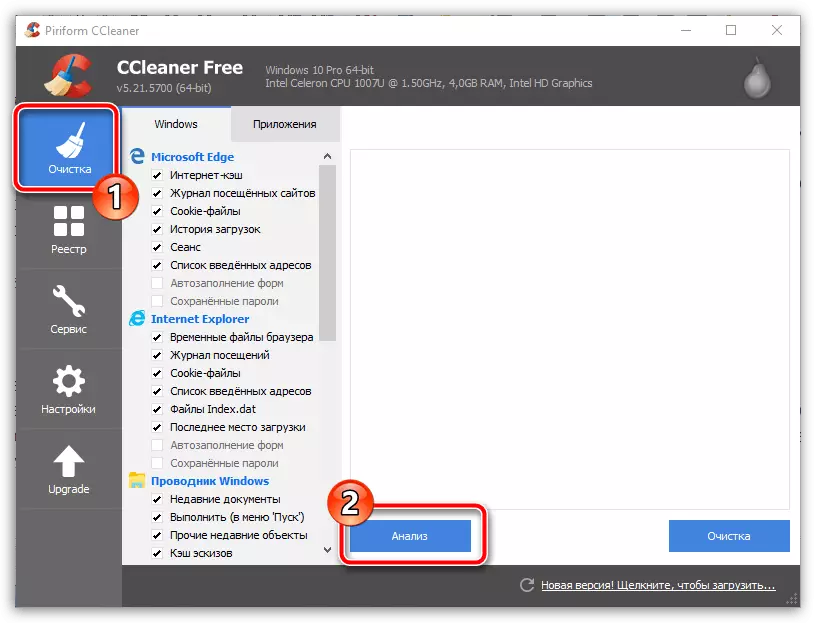
អានបន្ថែម: ការរុះរើសំរាមជាមួយស៊ីលណឺរ
បន្ថែមលើការសម្អាតស្វ័យប្រវត្តិសូមពិនិត្យមើលថតប្រតិបត្តិការ VKSaver នៅលើថាសប្រព័ន្ធ។
- បើកភាគថាសប្រព័ន្ធហើយចូលទៅកាន់ថតឯកសារ "កម្មវិធី Progroiddata" ។ ផ្នែកនេះត្រូវបានលាក់តាមលំនាំដើមដូច្នេះអ្នកត្រូវបើកការបង្ហាញឯកសារនិងថតឯកសារបែបនេះ។
អានបន្ថែម: ធាតុលាក់នៅក្នុងវីនដូ 7 វីនដូ 8 វីនដូ 10
- ពិនិត្យបញ្ជីសម្រាប់វត្តមានរបស់ថតវីខេសវឺរ។
- ប្រសិនបើថតបែបនេះមិនត្រូវបានលុបចោលពីមុនទេជ្រើសវាហើយលុបវាចោលតាមរយៈម៉ឺនុយបរិបទ។
- មុនពេលការប៉ុនប៉ងថ្មីក្នុងការតំឡើងកម្មវិធីវាត្រូវបានណែនាំឱ្យចាប់ផ្តើមប្រព័ន្ធឡើងវិញ។
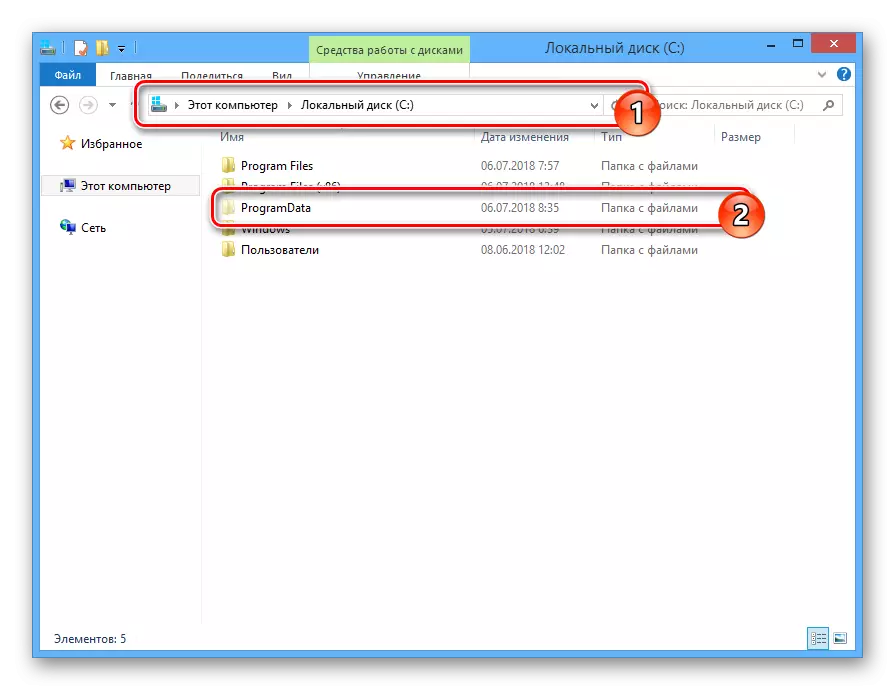
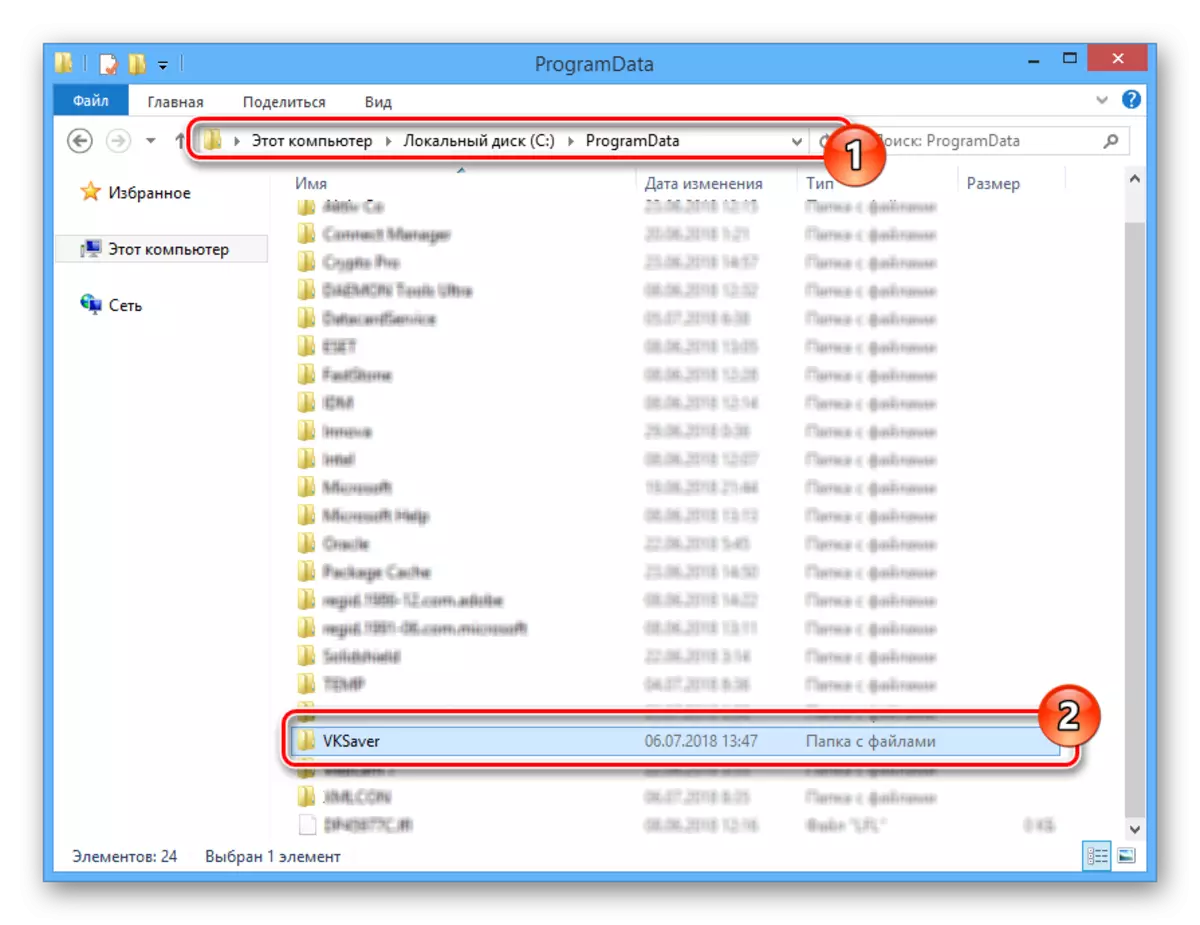
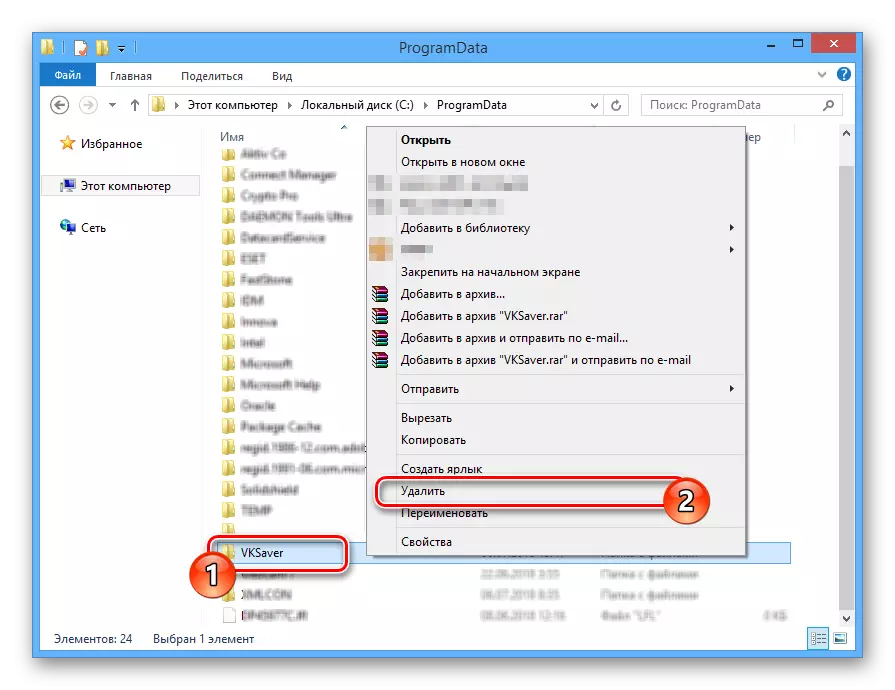
អ្នកក៏អាចស្វែងយល់ពីអត្ថបទមួយផ្សេងទៀតនៅលើគេហទំព័ររបស់យើងទាក់ទងនឹងបញ្ហាមូលដ្ឋាននៃការធ្វើសមាធិរបស់កម្មវិធី VSkerver និងការពង្រីក។
សូមអានផងដែរ: VKSaver មិនដំណើរការទេ
ការបហ្ចប់
ក្នុងករណីមានការរៀបចំប្រព័ន្ធឱ្យបានត្រឹមត្រូវនិងតំឡើងសមាសធាតុដែលបានណែនាំបញ្ហានេះមិនគួររំខានដល់អ្នកទេ។ សម្រាប់ការសម្រេចចិត្តលើករណីបុគ្គលណាមួយសូមទាក់ទងមកយើងខ្ញុំនៅក្នុងមតិយោបល់។
